Insertar un diseño con configuraciones en el documento actual
Al insertar un diseño en un documento, el diseño insertado se vincula ![]() al documento. Si el diseño insertado contiene configuraciones de fabricación y operaciones, Fusion las añade al documento. Cuando se añaden, puede:
al documento. Si el diseño insertado contiene configuraciones de fabricación y operaciones, Fusion las añade al documento. Cuando se añaden, puede:
- Ajustar las configuraciones editando el sistema de coordenadas de trabajo (SCT) y el número de desfase del SCT.
- Desactive las configuraciones y operaciones.
- Simule y realice el procesamiento posterior de las configuraciones y las operaciones.
Insertar un diseño con configuraciones
Para asegurar una adición correcta de configuraciones y operaciones, visualice siempre las configuraciones añadidas en el espacio de trabajo Fabricación antes de guardar el diseño actual.
En el Panel de datos, haga clic con el botón derecho en el diseño que desea insertar y, a continuación, seleccione Insertar en el diseño actual.
El diseño insertado se muestra en el lienzo y se añade al navegador como un componente con un icono de vínculo
 .
.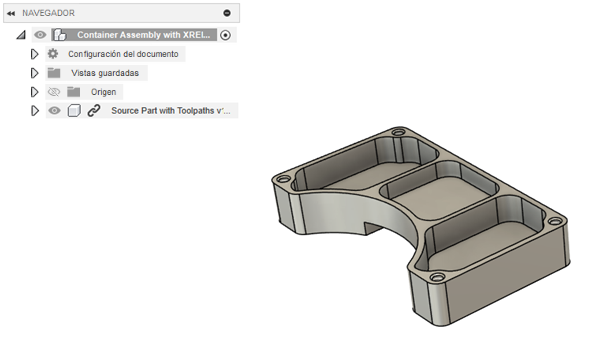
Utilice los controles del manipulador o ajuste los parámetros del cuadro de diálogo Posición inicial para colocar el componente y, a continuación, haga clic en Aceptar.
Cambie al espacio de trabajo Fabricación.
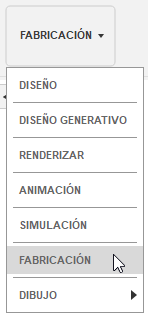
En el mensaje de confirmación, haga clic en Insertar para añadir las configuraciones y operaciones del diseño insertado.
Las configuraciones y operaciones aparecen en el navegador con un icono de vínculo
 .
.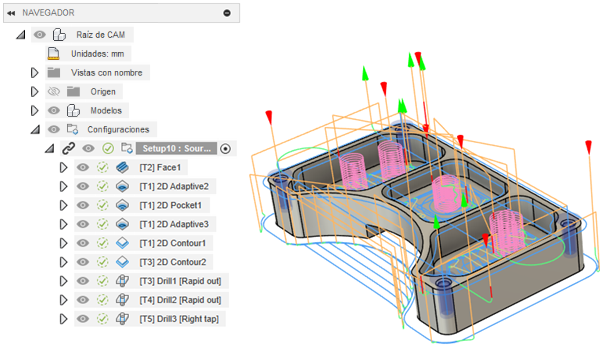
Guarde el documento.
Si hace clic en Cancelar en el mensaje de confirmación, puede añadir las configuraciones y las operaciones más adelante. Para añadirlas desde:
- Un solo diseño insertado, en el Navegador, en el nodo Modelos, haga clic con el botón derecho en el diseño insertado y, a continuación, seleccione Insertar datos de fabricación.
- Varios diseños insertados, en la barra de herramientas del espacio de trabajo Fabricación, en las fichas Fresado, Torneado o Inspección, haga clic en Configuración > Insertar datos de fabricación.
Actualizar las configuraciones a partir de un diseño insertado
Los cambios realizados en las configuraciones y operaciones del diseño original no se reflejan automáticamente en el documento. Debe actualizar las configuraciones y operaciones añadidas.
En la barra de Aplicación, haga clic en Actualizar modelo de referencia
 .
.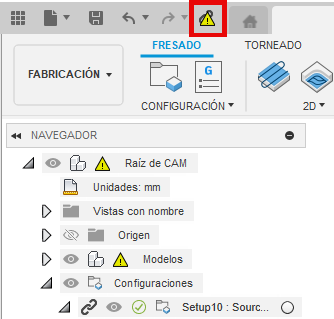
En el cuadro de diálogo Administrador de referencias, haga clic en Actualizar todo y, a continuación, haga clic en Cerrar.
(Opcional) Si desea eliminar el vínculo de una configuración y sus operaciones, en el Navegador, haga clic con el botón derecho en la configuración con el icono de vínculo
 y, a continuación, seleccione Romper vínculo.
y, a continuación, seleccione Romper vínculo.La configuración y sus operaciones se pueden editar completamente, pero el diseño insertado permanece vinculado al diseño original.
Nota: Si desea eliminar todos los vínculos entre el diseño insertado y el diseño original, rompa el vínculo del espacio de trabajo Diseño.
Limitaciones
Al añadir configuraciones y operaciones desde un diseño insertado, existen algunas limitaciones actuales:
Material: si la configuración insertada utiliza el modo de material Cuadro de tamaño fijo y edita el SCT, es posible que el material no tenga el comportamiento previsto.
Sugerencia: El uso del modo de material Desde sólido delimitador mantiene el material alineado con el diseño original.Posición de la pieza: si edita una configuración y selecciona una definición de máquina con un modelo de máquina vinculado, no puede cambiar la configuración en la ficha Posición de la pieza del cuadro de diálogo Configuración.
Componentes de fijación: no se pueden añadir componentes de instalación adicionales a una configuración.